
Bien qu’il soit un navigateur web très répandu, Google Chrome est toujours sujet à des erreurs qui peuvent nuire à l’accessibilité de votre site. L’une d’entre elles est ERR_QUIC_PROTOCOL_ERROR. Contrairement à la plupart des messages d’erreur de code HTTP, elle se produit lorsque le navigateur ne parvient pas à atteindre le serveur web à l’aide du protocole QUIC.
Une telle erreur rend votre site inaccessible, ce qui nuit à votre réputation et entraîne une perte de trafic.
Dans cet article, nous allons expliquer les causes possibles du code ERR_QUIC_PROTOCOL_ERROR et vous proposer trois méthodes efficaces pour le résoudre.
Obtenez le glossaire complet du développement web
Qu’est-ce que ERR_QUIC_PROTOCOL_ERROR ?
ERR_QUIC_PROTOCOL_ERROR est un message d’erreur indiquant qu’un navigateur ne peut pas se connecter au serveur cible via le protocole QUIC. Cette erreur peut se produire pour plusieurs raisons, notamment une adresse de serveur incorrecte, des extensions de navigateur ou un problème avec le protocole expérimental QUIC lui-même.
| Code d’erreur | Connexion refusée |
| Type d’erreur | Erreur de protocole de communication réseau |
| Causes de l’erreur | Problème réseau Installation SSH incorrecte Identifiants erronés Configuration du système de sécurité |
Causes de l’erreur ERR_QUIC_PROTOCOL_ERROR
Lorsque vous essayez d’accéder à une page Web sur Google Chrome, vous pouvez rencontrer l’erreur ERR_QUIC_PROTOCOL_ERROR, qui affiche le message « Ce site est inaccessible ». Ce message indique que votre site est peut-être temporairement indisponible ou qu’il a été transféré de manière permanente vers une nouvelle adresse Web.
Protocole QUIC activé dans Google Chrome
Google Chrome prend en charge divers protocoles, notamment Quick UDP Internet Connections (QUIC). Il s’agit d’un protocole de transport expérimental conçu pour optimiser la diffusion des applications Web en réduisant la latence Web.
Comme il est basé sur le protocole UDP (User Datagram Protocol) plutôt que sur le protocole TCP (Transport Layer Security), il offre une meilleure protection de la sécurité et une expérience de navigation plus rapide. Cela le rend idéal pour les applications de jeux et de streaming, où la fiabilité et la faible latence sont essentielles.
Bien que QUIC puisse offrir des avantages significatifs en termes de performances, ce protocole n’est pas aussi populaire que HTTP ou HTTPS. Par conséquent, le navigateur peut refuser de charger des pages web en raison de problèmes de compatibilité.
Important ! QUIC refuse généralement de fonctionner avec des sites HTTP non sécurisés. Pour forcer les connexions HTTPS vers votre site, veillez à obtenir un certificat SSL valide auprès d’une autorité de certification (CA). Chez Hostinger, tous les plans d’hébergement sont fournis avec des certificats SSL gratuits que vous pouvez facilement installer via hPanel.
Extensions du navigateur Chrome
Une extension de navigateur est essentiellement un logiciel tiers qui permet de modifier et d’améliorer les fonctionnalités des navigateurs web. Si la plupart des extensions sont utiles, l’installation d’extensions incompatibles peut également déclencher l’erreur.
Problèmes de paramètres proxy sous Windows
Une autre cause possible de l’erreur ERR_QUIC_PROTOCOL est un problème de configuration de votre proxy. Lorsque vous utilisez un serveur proxy, le serveur web traite exclusivement toutes les requêtes du site web. Ainsi, si le serveur proxy ne parvient pas à transférer correctement la requête, cela peut déclencher l’erreur.

3 façons de corriger l’erreur ERR_QUIC_PROTOCOL_ERROR
Avant de passer aux méthodes de dépannage, nous vous recommandons d’essayer d’abord quelques correctifs rapides. Voici quelques solutions à envisager lorsque vous rencontrez l’erreur ERR_QUIC_PROTOCOL_ERROR :
- Rechargez la page avec d’autres navigateurs. Utilisez des alternatives à Google Chrome telles que Firefox, Edge ou Safari pour recharger la page qui affiche ERR_QUIC_PROTOCOL_ERROR. Si le message d’erreur persiste, vérifiez si le site web est hors service ou si votre connexion Internet présente un problème.
- Videz le cache de votre navigateur. La suppression des fichiers temporaires tels que les cookies expirés et le cache permet d’éviter les problèmes de sécurité et de connectivité.
- Activez le port UDP 443 dans le pare-feu. Comme QUIC fonctionne sur le protocole UDP, vous devez vérifier que le port HTTPS 443 est activé à la fois sur votre serveur web et sur votre pare-feu. Cela permettra aux navigateurs et aux serveurs compatibles QUIC de communiquer entre eux sans être bloqués par le pare-feu.
- Vérifiez si votre site utilise HTTP/3. Étant donné que HTTP/3 est nécessaire au fonctionnement de QUIC, il est utile de vérifier si votre site le prend en charge. Utilisez des outils en ligne tels que HTTP/3 Check pour tester la version QUIC et le service HTTP/3 de votre site.
Si aucun d’entre eux ne fonctionne, procédez comme suit :
1. Désactiver le protocole QUIC dans Chrome
Par défaut, Google Chrome utilise QUIC comme protocole de transport principal pour sécuriser les connexions entre votre ordinateur et les serveurs de Google.
Comme le protocole lui-même est souvent la cause principale de l’erreur, le désactiver peut corriger le problème. Pour ce faire, procédez comme suit :
- Ouvrez Chrome et saisissez chrome://flags dans la barre d’adresse.
- Recherchez QUIC pour accéder à l’indicateur Protocole QUIC expérimental.
- Dans le menu déroulant, passez de Default à Disabled.

- Redémarrez Chrome pour que les modifications prennent effet.
2. Désactiver les extensions Chrome
Les extensions obsolètes ou mal codées peuvent ralentir votre site et provoquer des problèmes de connexion, notamment le message ERR_QUIC_PROTOCOL_ERROR.
Pour savoir si une extension est à l’origine du problème, ouvrez la page des extensions Chrome afin de la désactiver. Voici les étapes à suivre :
- Ouvrez un nouvel onglet dans le navigateur Google Chrome et cliquez sur l’icône représentant trois points dans le coin supérieur droit.

- Sélectionnez Extensions puis Gérer les extensions.
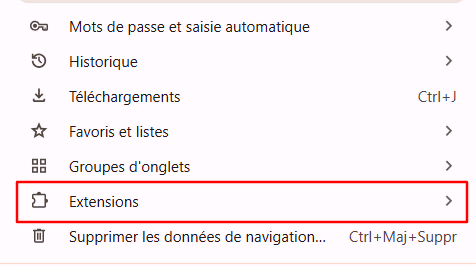
- Pour désactiver les extensions, il suffit de cliquer sur le bouton à côté de chacune d’elles.
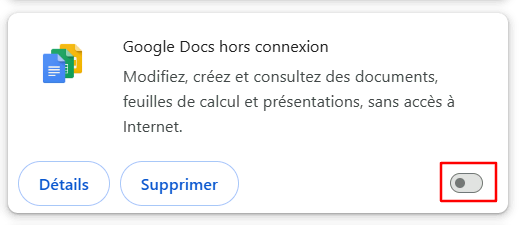
Vous pouvez également accéder à la page des extensions en saisissant chrome://extensions/ dans la barre d’adresse. Après avoir désactivé toutes les extensions indésirables, redémarrez Chrome pour voir si les modifications ont pris effet.
Conseil de pro
Réinitialisez Chrome à ses paramètres par défaut. Cela supprimera rapidement toutes les extensions installées, les cookies et les données temporaires de votre site.
3. Vérifier les paramètres du proxy dans Windows
L’utilisation d’un serveur proxy vous permet d’améliorer la sécurité et la confidentialité en masquant l’adresse IP de l’utilisateur aux sites Web malveillants. Néanmoins, une configuration incorrecte du proxy peut entraîner l’affichage du message ERR_QUIC_PROTOCOL_ERROR par votre navigateur.
Par conséquent, si vous utilisez un proxy, assurez-vous que ses paramètres sont corrects.
Voici comment vérifier les paramètres proxy dans Windows :
- Cliquez sur Démarrer et utilisez la barre de recherche pour trouver le Panneau de configuration.
- Accédez à Réseau et Internet, puis sélectionnez Options Internet.

- La fenêtre Propriétés Internet s’affiche. Ouvrez l’onglet Connexions et cliquez sur le bouton Paramètres réseau.

- Décochez la case Utiliser un serveur proxy pour votre réseau local et entrez les paramètres souhaités dans les champs Adresse et Port.
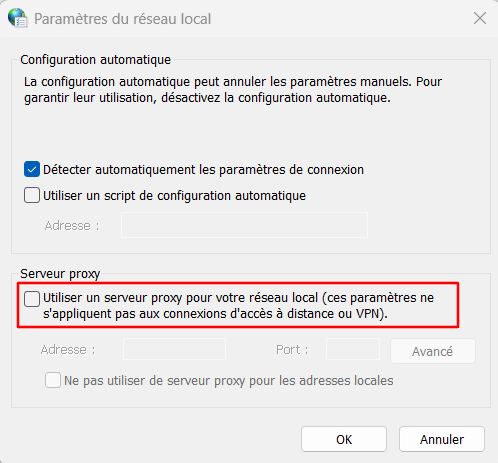
- Une fois terminé, cliquez sur le bouton OK pour enregistrer vos paramètres.
Conclusion
ERR_QUIC_PROTOCOL_ERROR se produit lorsque le navigateur Google Chrome rencontre des difficultés pour se connecter à un site web via Quick UDP Internet Connections (QUIC). Plusieurs raisons peuvent être à l’origine de ce problème, telles que des problèmes avec le protocole lui-même, des problèmes d’extension ou des paramètres VPN et proxy incorrects.
Heureusement, il existe quelques correctifs simples. Récapitulons trois méthodes efficaces pour corriger ERR_QUIC_PROTOCOL_ERROR :
- Désactivez le protocole QUIC expérimental. Résolvez rapidement le problème en désactivant la fonctionnalité du protocole QUIC de Chrome.
- Vérifiez les extensions Google Chrome. Essayez de désactiver les extensions obsolètes ou problématiques à partir de la page Extensions.
- Configurez les paramètres du proxy. Assurez-vous que les paramètres du proxy de votre système d’exploitation sont correctement configurés.
Si l’erreur persiste et qu’elle se produit sur votre propre site web, envisagez de demander l’aide de votre hébergeur.
ERR_QUIC_PROTOCOL_ERROR – FAQ
Quels sont les messages ERR_QUIC_PROTOCOL_ERROR les plus courants ?
Parmi les messages ERR_QUIC_PROTOCOL_ERROR courants, on trouve « connexion réinitialisée », « flux réinitialisé », « fenêtre de contrôle de flux non valide » et « trop de blocs d’en-tête ». Ces erreurs se produisent généralement lorsqu’il y a un problème avec le protocole QUIC utilisé par certains navigateurs Web pour établir des connexions sécurisées à faible latence.
Que puis-je faire pour éviter l’erreur ERR_QUIC_PROTOCOL_ERROR ?
Pour éviter l’erreur ERR_QUIC_PROTOCOL_ERROR, essayez de désactiver le protocole QUIC dans les paramètres du navigateur Web et utilisez plutôt le protocole TCP traditionnel. Effacer le cache et les cookies du navigateur, désactiver les extensions du navigateur et mettre à jour le navigateur vers la dernière version peuvent également aider à résoudre l’erreur.
Comment savoir si j’ai une erreur ERR_QUIC_PROTOCOL_ERROR ?
Vous pouvez rencontrer une erreur ERR_QUIC_PROTOCOL_ERROR lorsque vous naviguez sur Internet si votre navigateur utilise le protocole QUIC pour établir des connexions sécurisées à faible latence. L’erreur apparaît généralement sous la forme d’un message sur la page Web indiquant que la connexion a été réinitialisée ou qu’une erreur de protocole s’est produite.
